精選非常實用的PS工作技巧總結
文章來源于 太平洋電腦網,感謝作者 盛肖楠 給我們帶來經精彩的文章!作為全球功能最強大的圖像編輯軟件之一,Photoshop的使用者有很多。但對于不少PS小白而言,要想讓PS真正為自己所用,還是有一定難度的。這里就和大家分享來自盛肖楠總結的真正實用的PS技巧,這些PS技巧包括曲線、濾鏡、智能對象和字體等。

一、巧用曲線制作多邊形
最近有同學在網上找了副圖片來問我,這幅圖是怎么做的,那些立體的多邊形是不是用色塊拼接的。對此,我就以下圖左上角的立錐體為例來操作一下。

圖01
使用磁性套索畫出一個多邊形,
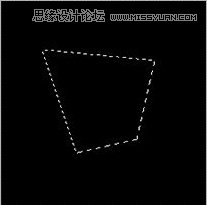
圖02
填充一個顏色后取消選區,

圖03
使用多邊形套索得出圖中選區,
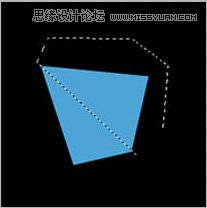
圖04
Ctrl+M調出曲線,只需要拉一點點即可得到下圖自己想要的立體感。
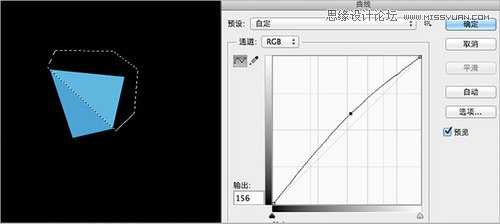
圖05
將曲線拉高是為了得到亮面,同理可得,將曲線拉低可以得到暗面,其他多邊形如法炮制即可得到,又快又方便。做好之后,還可以使用濾鏡里的銳化,可使其棱角更分明些。
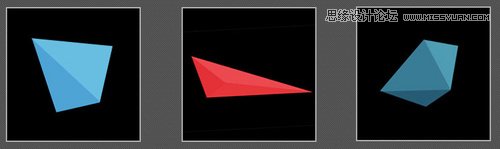
圖06
二、巧用濾鏡制作放射光芒
經常看到各大電商的打折促銷廣告,好多背景上都有一個由中心向四周發散的放射光芒,視覺沖擊很好。好多同學都在用笨方法——做好一個光線,復制、旋轉,這樣做,會有鋸齒的,而且也麻煩。我今天就選取了一個最近很火的廣告背景來演示一下,如下圖:
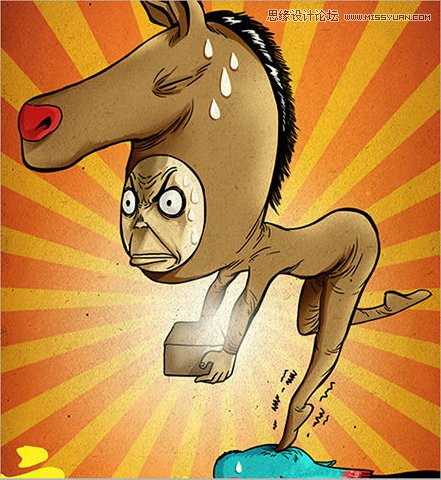
圖07
這一步就不多說了,排列整齊之后,將所有豎條合并,紅色為背景層,不合并。
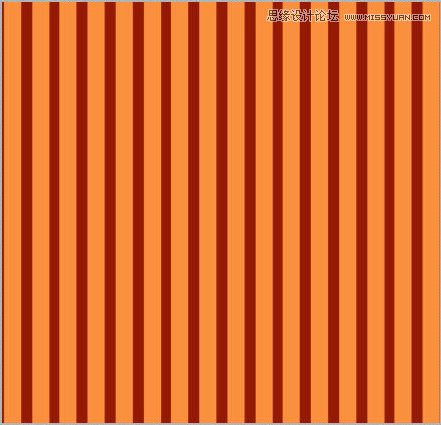
圖08
合并所有薯條之后,只需執行濾鏡—扭曲—極坐標—平面坐標到極坐標,具體效果要看豎條粗細和畫布大小。
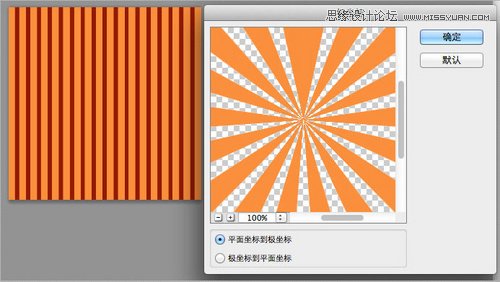
圖09
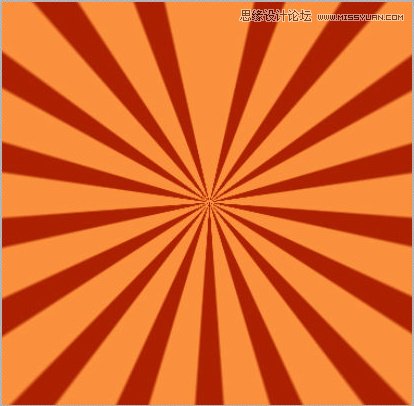
圖10
三、利用濾鏡制作毛玻璃背景
好多同學不知道下圖中左邊類似的效果是怎么做的,其實就是右圖高斯模糊之后的效果。

圖11
隨意選取一張圖片或者一張圖片的某個區域,得到選區之后,濾鏡—高斯模糊,勾上預覽,模糊的大小視圖片效果而定。

圖12
同理,我們可以根據之前的用曲線調節明暗來制作更加豐富多彩的背景。

圖13
 情非得已
情非得已
-
 Photoshop詳解商業磨皮中如何提升照片質感2020-03-19
Photoshop詳解商業磨皮中如何提升照片質感2020-03-19
-
 直方圖原理:實例解析PS直方圖的應用2019-01-17
直方圖原理:實例解析PS直方圖的應用2019-01-17
-
 工具原理:詳解PS漸變映射的使用技巧2019-01-10
工具原理:詳解PS漸變映射的使用技巧2019-01-10
-
 Photoshop CC 2019 20.0中文版新功能介紹2018-10-24
Photoshop CC 2019 20.0中文版新功能介紹2018-10-24
-
 Photoshop詳解ACR漸變濾鏡在后期的妙用2018-09-29
Photoshop詳解ACR漸變濾鏡在后期的妙用2018-09-29
-
 Photoshop通過調色實例解析直方圖使用技巧2018-09-29
Photoshop通過調色實例解析直方圖使用技巧2018-09-29
-
 Photoshop詳細解析CameraRaw插件使用2018-03-29
Photoshop詳細解析CameraRaw插件使用2018-03-29
-
 Photoshop解析新手必須知道的學習筆記2017-06-05
Photoshop解析新手必須知道的學習筆記2017-06-05
-
 Photoshop詳細解析曲線工具的使用原理2017-02-08
Photoshop詳細解析曲線工具的使用原理2017-02-08
-
 Photoshop詳細解析鋼筆工具的高級使用技巧2016-12-08
Photoshop詳細解析鋼筆工具的高級使用技巧2016-12-08
-
 Photoshop詳解商業磨皮中如何提升照片質感
相關文章10402020-03-19
Photoshop詳解商業磨皮中如何提升照片質感
相關文章10402020-03-19
-
 光影技巧:如何快速解決合成中的光影技巧
相關文章4222019-07-24
光影技巧:如何快速解決合成中的光影技巧
相關文章4222019-07-24
-
 操作技巧:如果用PS提高照片的清晰度
相關文章7042019-07-24
操作技巧:如果用PS提高照片的清晰度
相關文章7042019-07-24
-
 調色技巧:詳細解析調色工具原理與使用
相關文章4482019-07-17
調色技巧:詳細解析調色工具原理與使用
相關文章4482019-07-17
-
 兒童調色:用PS詳解兒童人像的后期技巧
相關文章10062019-07-10
兒童調色:用PS詳解兒童人像的后期技巧
相關文章10062019-07-10
-
 光影技巧:詳解PS在人物后期中光影處理
相關文章7342019-04-19
光影技巧:詳解PS在人物后期中光影處理
相關文章7342019-04-19
-
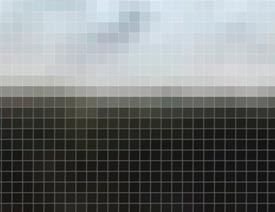 技巧教程:分辨率與像素之間的哪些事兒
相關文章6812019-04-07
技巧教程:分辨率與像素之間的哪些事兒
相關文章6812019-04-07
-
 調色技巧:唯美人像中膚色的精準把控
相關文章7262019-04-01
調色技巧:唯美人像中膚色的精準把控
相關文章7262019-04-01
